Công thức Excel rất mạnh mẽ, nhưng chúng cũng có những hạn chế riêng. Trước đây, mọi người thường dựa vào các công thức lồng nhau phức tạp, mất rất nhiều thời gian để xây dựng và khó khắc phục sự cố, nhưng giờ đây họ bắt đầu dựa nhiều hơn vào macro. Công thức không phải là xấu - chúng rất tốt cho các phép tính chính xác và thao tác dữ liệu. Nhưng khi bạn xử lý các tác vụ lặp đi lặp lại bao gồm nhiều bước, thay đổi định dạng hoặc những hành động cần thực hiện trên nhiều trang tính khác nhau, macro sẽ hợp lý hơn.
Ưu điểm tuyệt vời nhất là macro xử lý những việc mà công thức không thể làm được. Trong khi công thức chỉ tính toán giá trị, macro có thể tính toán, định dạng, sao chép dữ liệu sang trang tính khác, gửi email và tạo biểu đồ cùng một lúc. Do đó, việc chuyển sang sử dụng macro trở nên rõ ràng hơn khi bạn nhận ra mình đang lãng phí thời gian vào những công việc thủ công có thể được tự động hóa.
Cách ghi macro đầu tiên trong Excel
Bắt đầu với công cụ ghi macro tích hợp sẵn của Excel
Ghi macro trong Excel rất đơn giản - về cơ bản bạn chỉ cần yêu cầu Excel theo dõi những gì bạn đang làm và ghi nhớ nó để sử dụng sau này. Công cụ ghi macro sẽ ghi lại mọi cú nhấp chuột, thao tác gõ phím và hành động bạn thực hiện, sau đó chuyển đổi chúng thành code Visual Basic for Applications (VBA) mà bạn có thể phát lại bất cứ khi nào cần.
Trước khi bắt đầu ghi, điều quan trọng là phải lên kế hoạch chính xác những gì bạn muốn macro thực hiện. Hãy suy nghĩ kỹ từng bước vì công cụ ghi sẽ ghi lại mọi thứ, bao gồm cả lỗi và các cú nhấp chuột không cần thiết.
Mặc dù bạn có thể truy cập chức năng ghi macro thông qua tab View, nhưng bạn nên bật tab Developer để dễ dàng truy cập các công cụ macro hơn. Tab Developer bị tắt theo mặc định, nhưng bật nó lên sẽ cung cấp cho bạn các nút macro chuyên dụng và nhiều tùy chọn nâng cao hơn.
Để bật tab Developer, hãy vào File > Options > Customize Ribbon, sau đó chọn hộp Developer ở bảng bên phải và nhấn OK. Sau khi kích hoạt, bạn sẽ thấy các nút Record Macro và Stop Recording trên tab Developer, cùng với các công cụ để chỉnh sửa và quản lý macro của bạn.
Dưới đây là cách bắt đầu:
- Điều hướng đến tab Developer trên thanh ribbon và nhấp vào Record Macro.
- Đặt tên mô tả cho macro của bạn trong hộp thoại xuất hiện. Tránh khoảng trắng - hãy sử dụng dấu gạch dưới thay thế.
- Gán phím tắt nếu bạn muốn truy cập nhanh sau này. Ví dụ như Ctrl + Shift + Q rất hiệu quả.
- Chọn nơi lưu macro. Chọn This Workbook nếu bạn chỉ cần nó cho file hiện tại.
- Thêm mô tả ngắn gọn về những gì macro thực hiện trong trường mô tả.
- Nhấp vào OK để bắt đầu ghi.
Bây giờ hãy thực hiện chính xác các bước bạn muốn Excel ghi nhớ. Khi bạn hoàn thành, hãy quay lại tab Developer và nhấp vào Stop Recording. Vậy là xong!
Mẹo: Hãy bắt đầu với các tác vụ đơn giản khi bạn đang học. Ghi một macro định dạng ô hoặc sao chép dữ liệu giữa các trang tính dễ dàng hơn nhiều so với việc cố gắng tự động hóa những phép tính phức tạp ngay lập tức.
Macro hiện đã được lưu và sẵn sàng để sử dụng. Bạn có thể chạy nó bằng phím tắt đã được gán hoặc bằng cách điều hướng đến Developer > Macros và chọn nó từ danh sách.
Những macro thường được dùng thay thế công thức
3 macro thiết yếu nhất xử lý những tác vụ lặp đi lặp lại
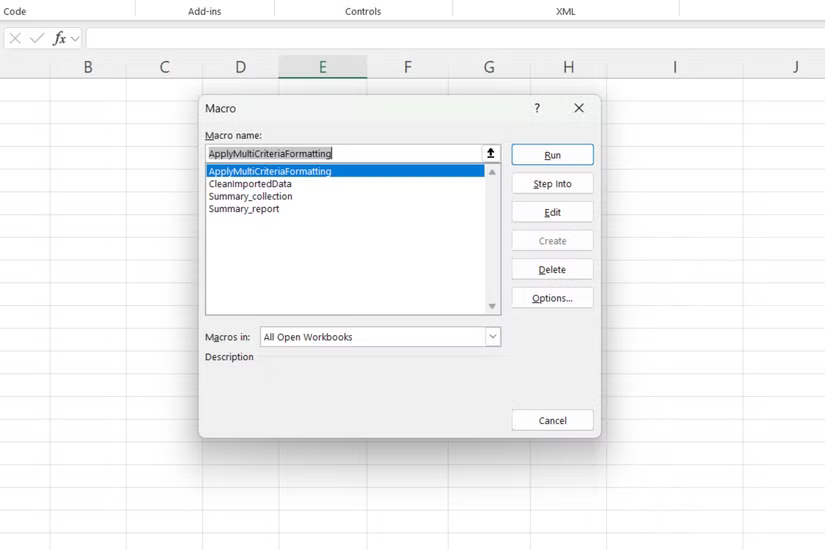
Theo thời gian, nhiều người đã xây dựng được một bộ sưu tập các macro xử lý những công việc lặp đi lặp lại mà họ từng gặp khó khăn. Chúng không cầu kỳ hay phức tạp, mà chỉ là những giải pháp thiết thực giúp họ khỏi việc lặp đi lặp lại cùng một công việc tẻ nhạt.
Macro được sử dụng nhiều nhất sẽ tự động làm sạch dữ liệu đã nhập. Có thể sử dụng nó để loại bỏ khoảng trắng thừa và làm sạch dữ liệu bằng hàm TRIMRANGE, chuyển đổi văn bản sang chữ hoa chữ thường và chuẩn hóa định dạng ngày tháng trên nhiều cột.
Một macro khác được tin dùng là hợp nhất dữ liệu từ nhiều trang tính thành một báo cáo tóm tắt. Nó lấy các phạm vi cụ thể từ nhiều bảng tính khác nhau, áp dụng định dạng nhất quán và tạo ra một tổng quan rõ ràng. Macro này rất hữu ích khi xử lý các báo cáo hàng tháng cần cùng một cấu trúc mỗi lần.
Cũng có thể tạo một macro áp dụng các quy tắc định dạng có điều kiện dựa trên nhiều tiêu chí - một việc khá rắc rối khi bạn cố gắng xây dựng nó bằng các công thức lồng nhau. Macro có thể xem xét nhiều cột, áp dụng các bảng màu khác nhau và thậm chí thêm những thanh dữ liệu hoặc biểu tượng tùy thuộc vào giá trị tìm thấy.
Điều tuyệt vời nhất về các macro này là sau khi được thiết lập, bất kỳ ai trong nhóm cũng có thể sử dụng chúng. Bạn không cần phải hiểu logic cơ bản - chỉ cần chạy macro và nhận được kết quả nhất quán mỗi lần.
Một chút VBA giúp macro mạnh mẽ hơn
Những tinh chỉnh code đơn giản giúp biến đổi các macro đã ghi cơ bản
Mặc dù các macro đã ghi hoạt động rất tốt ngay khi cài đặt, nhưng việc học một chút về lập trình VBA trong Excel sẽ đưa chúng lên một tầm cao mới. Bạn không cần phải trở thành chuyên gia lập trình - chỉ cần hiểu một vài khái niệm cơ bản cũng có thể giúp macro thông minh và linh hoạt hơn.
Trình ghi macro tạo ra code chức năng, nhưng thường không hiệu quả và thiếu linh hoạt. Nó ghi lại các tham chiếu ô tuyệt đối và đôi khi là những lệnh bổ sung không cần thiết, điều này có thể làm chậm mọi thứ. Với một chút hiểu biết về VBA, bạn có thể tinh chỉnh các macro của mình để xử lý những phạm vi khác nhau một cách linh hoạt và chạy nhanh hơn.
Sau đây là cách bắt đầu chỉnh sửa các macro đã ghi của bạn:
- Vào Developer > Macros và chọn macro của bạn.
- Nhấp vào Edit để mở trình soạn thảo VBA.
- Tìm các tham chiếu ô được mã hóa cứng như Range("A1:C10").
- Thay thế chúng bằng các tham chiếu động bằng CurrentRegion hoặc End(xlDown).
- Thêm cách xử lý lỗi đơn giản với On Error Resume Next.
Một trong những cải tiến lớn nhất bạn có thể thực hiện là thêm đầu vào của người dùng. Thay vì sử dụng các macro riêng biệt cho các tình huống khác nhau, hãy sử dụng InputBox để cho phép người dùng chỉ định phạm vi hoặc tiêu chí. Điều này biến một macro đã ghi cứng nhắc thành một công cụ linh hoạt.
Thêm các vòng lặp cơ bản cũng làm cho những macro mạnh mẽ hơn. Một vòng lặp For Each đơn giản có thể xử lý nhiều trang tính hoặc phạm vi mà không cần ghi lại các hành động riêng biệt cho từng trang tính hoặc phạm vi.
Trình soạn thảo VBA ban đầu có thể trông khá phức tạp, nhưng hãy bắt đầu từ những bước nhỏ. Thay đổi tham chiếu ô tại đây, thêm hộp thông báo tại đó. Khi thấy những thay đổi nhỏ này cải thiện macro của mình như thế nào, bạn sẽ muốn tìm hiểu thêm.
Macro không phải là phép thuật, nhưng chúng gần như vậy
Tìm kiếm sự cân bằng phù hợp giữa tự động hóa và công thức
Macro sẽ không thay thế mọi công thức trong bộ công cụ Excel, nhưng chúng hữu ích để xử lý các tác vụ lặp đi lặp lại, nhiều bước mà nếu không sẽ ngốn hết thời gian của bạn. Điều quan trọng là biết khi nào nên sử dụng từng công cụ. Công thức hoàn hảo cho các phép tính cần cập nhật tự động. Macro vượt trội trong các quy trình làm việc phức tạp liên quan đến nhiều thao tác trên các phần khác nhau của workbook.
Hãy bắt đầu với công cụ ghi macro đơn giản, sau đó dần dần thêm các tinh chỉnh VBA khi bạn đã quen. Chẳng bao lâu nữa, bạn sẽ có một bộ sưu tập các công cụ tự động hóa tùy chỉnh giúp Excel hoạt động chính xác theo cách mình cần.
 Công nghệ
Công nghệ  AI
AI  Windows
Windows  iPhone
iPhone  Android
Android  Học IT
Học IT  Download
Download  Tiện ích
Tiện ích  Khoa học
Khoa học  Game
Game  Làng CN
Làng CN  Ứng dụng
Ứng dụng 




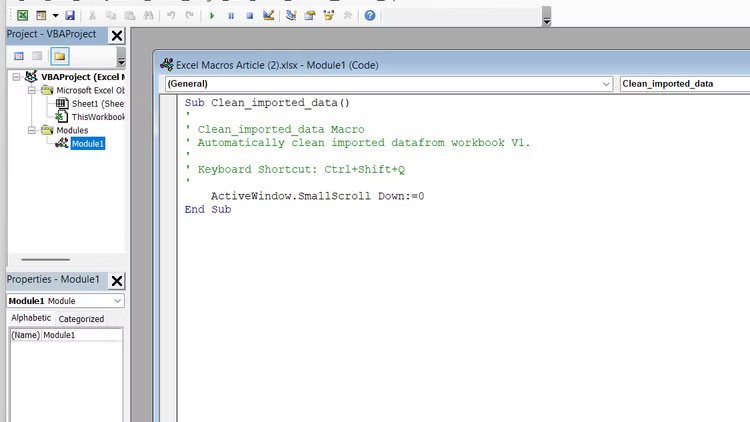
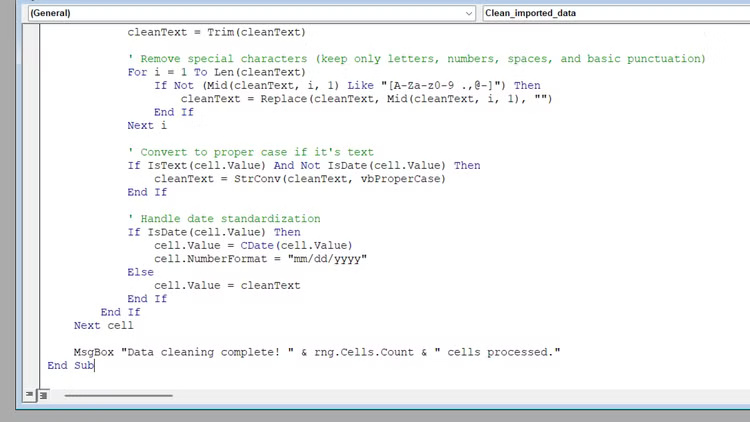
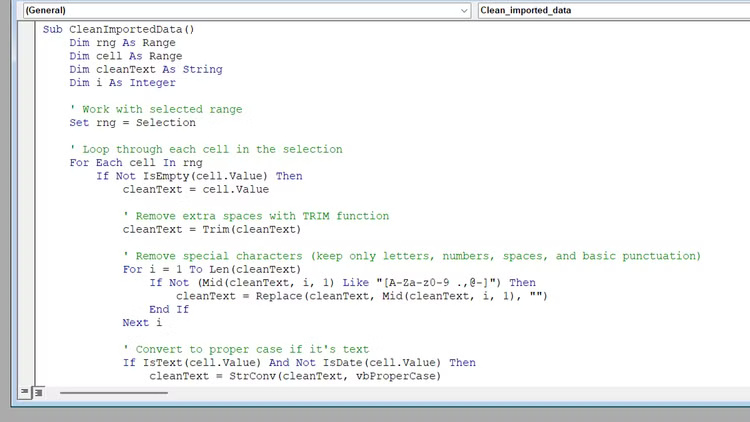
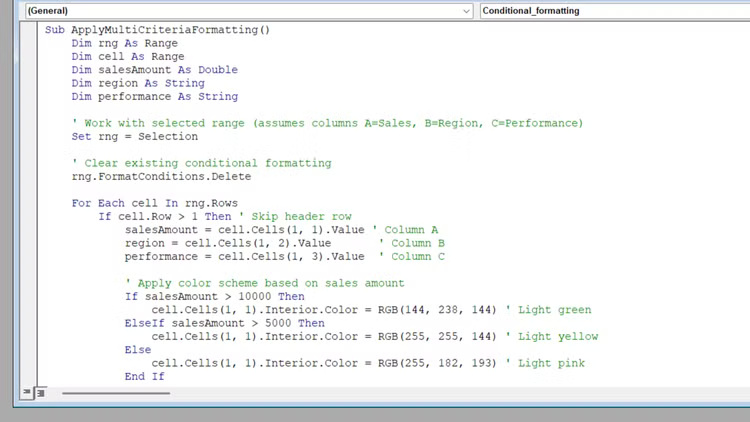
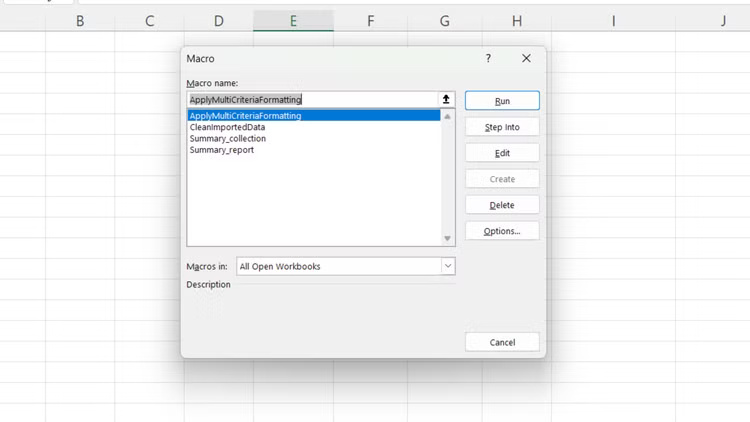

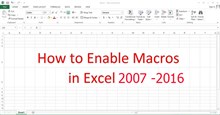

















 Linux
Linux  Đồng hồ thông minh
Đồng hồ thông minh  macOS
macOS  Chụp ảnh - Quay phim
Chụp ảnh - Quay phim  Thủ thuật SEO
Thủ thuật SEO  Phần cứng
Phần cứng  Kiến thức cơ bản
Kiến thức cơ bản  Lập trình
Lập trình  Dịch vụ công trực tuyến
Dịch vụ công trực tuyến  Dịch vụ nhà mạng
Dịch vụ nhà mạng  Quiz công nghệ
Quiz công nghệ  Microsoft Word 2016
Microsoft Word 2016  Microsoft Word 2013
Microsoft Word 2013  Microsoft Word 2007
Microsoft Word 2007  Microsoft Excel 2019
Microsoft Excel 2019  Microsoft Excel 2016
Microsoft Excel 2016  Microsoft PowerPoint 2019
Microsoft PowerPoint 2019  Google Sheets
Google Sheets  Học Photoshop
Học Photoshop  Lập trình Scratch
Lập trình Scratch  Bootstrap
Bootstrap  Năng suất
Năng suất  Game - Trò chơi
Game - Trò chơi  Hệ thống
Hệ thống  Thiết kế & Đồ họa
Thiết kế & Đồ họa  Internet
Internet  Bảo mật, Antivirus
Bảo mật, Antivirus  Doanh nghiệp
Doanh nghiệp  Ảnh & Video
Ảnh & Video  Giải trí & Âm nhạc
Giải trí & Âm nhạc  Mạng xã hội
Mạng xã hội  Lập trình
Lập trình  Giáo dục - Học tập
Giáo dục - Học tập  Lối sống
Lối sống  Tài chính & Mua sắm
Tài chính & Mua sắm  AI Trí tuệ nhân tạo
AI Trí tuệ nhân tạo  ChatGPT
ChatGPT  Gemini
Gemini  Điện máy
Điện máy  Tivi
Tivi  Tủ lạnh
Tủ lạnh  Điều hòa
Điều hòa  Máy giặt
Máy giặt  Cuộc sống
Cuộc sống  TOP
TOP  Kỹ năng
Kỹ năng  Món ngon mỗi ngày
Món ngon mỗi ngày  Nuôi dạy con
Nuôi dạy con  Mẹo vặt
Mẹo vặt  Phim ảnh, Truyện
Phim ảnh, Truyện  Làm đẹp
Làm đẹp  DIY - Handmade
DIY - Handmade  Du lịch
Du lịch  Quà tặng
Quà tặng  Giải trí
Giải trí  Là gì?
Là gì?  Nhà đẹp
Nhà đẹp  Giáng sinh - Noel
Giáng sinh - Noel  Hướng dẫn
Hướng dẫn  Ô tô, Xe máy
Ô tô, Xe máy  Tấn công mạng
Tấn công mạng  Chuyện công nghệ
Chuyện công nghệ  Công nghệ mới
Công nghệ mới  Trí tuệ Thiên tài
Trí tuệ Thiên tài